Cách tăng tốc độ Internet bằng CMD ai cũng làm được - Thủ Thuật free download max speed
Trong bài viết này, mình sẽ hướng dẫn cho các bạn cách tăng tốc độ internet bằng cmd. Các tùy chỉnh này liên quan tới bộ nhớ cache DNS, và sử dụng lệnh ‘netsh int tcp’ cùng với các lệnh khác để tăng tốc độ truy cập internet.

Cách tăng tốc độ internet bằng CMD
CMD khá hữu ích trong nhiều trường hợp. Đặc biệt CMD có thể làm được những việc mà trên giao diện không có, nếu muốn Hack Windows CMD. Nhưng trong bài này chúng ta sẽ thực hiện tăng tốc Internet trên máy tính bằng CMD đơn giản, bất cứ bạn nào cũng có thể làm được.
1. Kiểm tra tốc độ internet bằng cách sử dụng lệnh ping
Bạn có thể kiểm tra tốc độ kết nối internet của mình bằng cách sử dụng lệnh ping để gử các gói tin đến cổng mặc định.
Để biết cổng mặc định của bạn, bạn có thể sử dụng lệnh ipconfig /all. Khi bạn lấy được địa chỉ IP của cổng mặc định, hãy ping liên tục vào cổng đó bằng lệnh ping -t. Bạn sẽ thấy thời gian mà các gói tin được gửi đi và phản hồi về.
Time thấp là dấu hiệu cho thấy mạng của bạn nhanh. Tuy nhiên, việc chạy lệnh ping sẽ tiêu tốn băng thông mạng cũng như tài nguyên cổng mặc định của bạn. Mặc dù các gói dữ liệu của ping có kích thước rất nhỏ và bạn có thể không quan sát thấy bất kỳ sự thay đổi nào về tốc độ internet nhưng nó có tiêu tốn băng thông đấy.
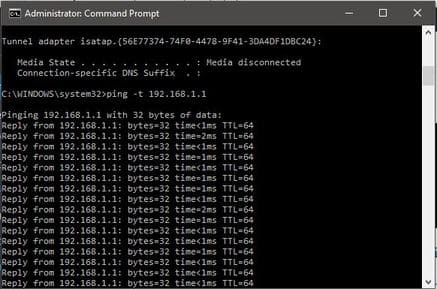
2. Làm mới và đổi IP khác
Nếu bạn đang sử dụng WiFi, trong trường hợp bạn làm mới hoặc đổi IP khác sẽ làm tăng tốc độ internet tạm thời, tùy thuộc vào cường độ của tín hiệu WiFi. Tuy nhiên, trong trường hợp mạng LAN, thì cách này hoàn toàn vô dụng.
Bạn dùng lệnh:
ipconfig /release // lệnh này dùng để xóa IP hiện tại của máy
ipconfig /renew //lệnh này xin cấp IP mới từ Router
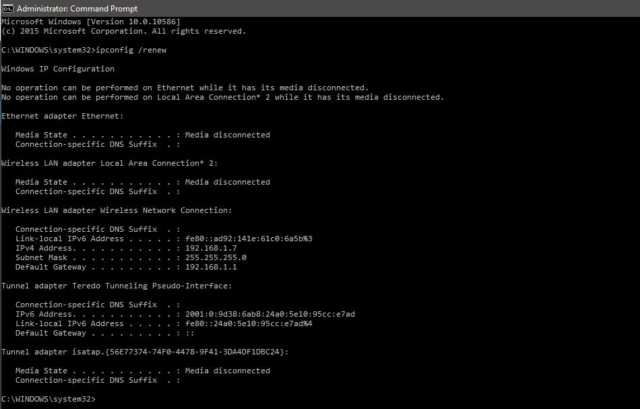
3. Sử dụng lệnh Flushdns
Máy tính sẽ lưu trữ dữ liệu của các trang web mà bạn truy cập nhiều nhất trong bộ nhớ cache của trình phân giải DNS. Đôi khi, những dữ liệu này sẽ không còn dùng được nữa sau vài tháng hoặc vài tuần. Vì vậy, khi bạn xóa bộ nhớ cache của trình phân giải DNS, thì bạn cũng đã xóa các dữ liệu đã lỗi thời và giải phóng bộ nhớ cache của trình phân giải DNS.
Bạn dùng lệnh: ipconfig /flushdns
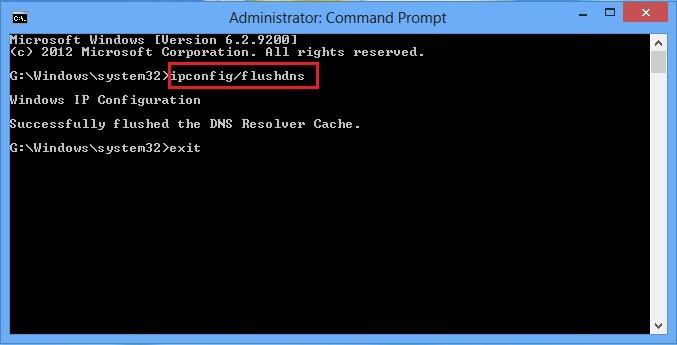
Khi sử dụng lệnh này, thời gian đầu tốc độ kết nối sẽ chậm hơn do yêu cầu máy tính phải yêu cầu DNS mới cho mọi thứ. Tuy nhiên, bạn sẽ sớm thấy các trang web load nhanh hơn trong trình duyệt.
4. Sử dụng lệnh “Netsh int tcp” để tăng tốc độ internet
Nhập lệnh này vào cmd: netsh interface tcp show global.
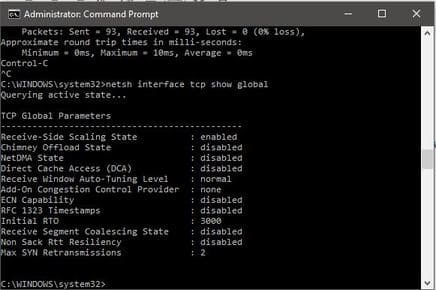
Nếu bạn không thấy dòng Receive Window Autotuning ở trạng thái “Normal” như được hiển thị ở trên, hãy chạy lệnh sau:
netsh int tcp set global autotuninglevel = normal
Lệnh này sẽ đặt TCP của bạn thành Normal từ trạng thái disabled hoặc restricted. TCP là một trong những yếu tố quan trọng ảnh hưởng đến tốc độ tải xuống. Do đó, việc đặt TCP thành ‘Normal’ chắc chắn sẽ giúp bạn tăng tốc độ internet của mình.
Sau lệnh này, hãy kiểm tra một tham số khác của Windows liên quan đến kết nối internet chậm được gọi là ‘Windows scaling heuristics’. Để kiểm tra thông số này, hãy nhập:
netsh interface tcp show heuristics
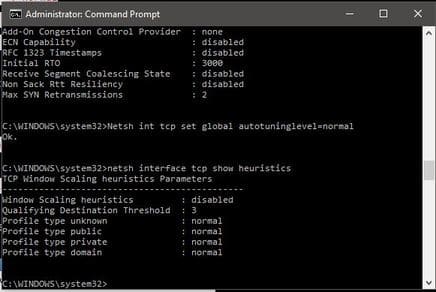
Trong trường hợp trên, tính năng này đã bị vô hiệu hóa. Tuy nhiên, trong một số trường hợp, bạn có thể bật nó lên. Microsoft đang cố gắng hạn chế kết nối internet của bạn vì một số lý do nào đó. Vì vậy, để truy cập internet nhanh hơn bạn chỉ cần nhập lệnh dưới đây:
netsh interface tcp set heuristics disabled
Sau khi nhấn enter, bạn sẽ nhận được thông báo “ok” và bây giờ tốc độ internet của bạn chắc chắn đã nhanh hơn.
Khi bạn đã hoàn tất các bước trên, bạn có thể thực hiện lại bước một để đo thời gian phản hồi và kiểm tra xem tốc độ internet của bạn đã tăng lên hay chưa.

0 Nhận xét
Đăng nhận xét